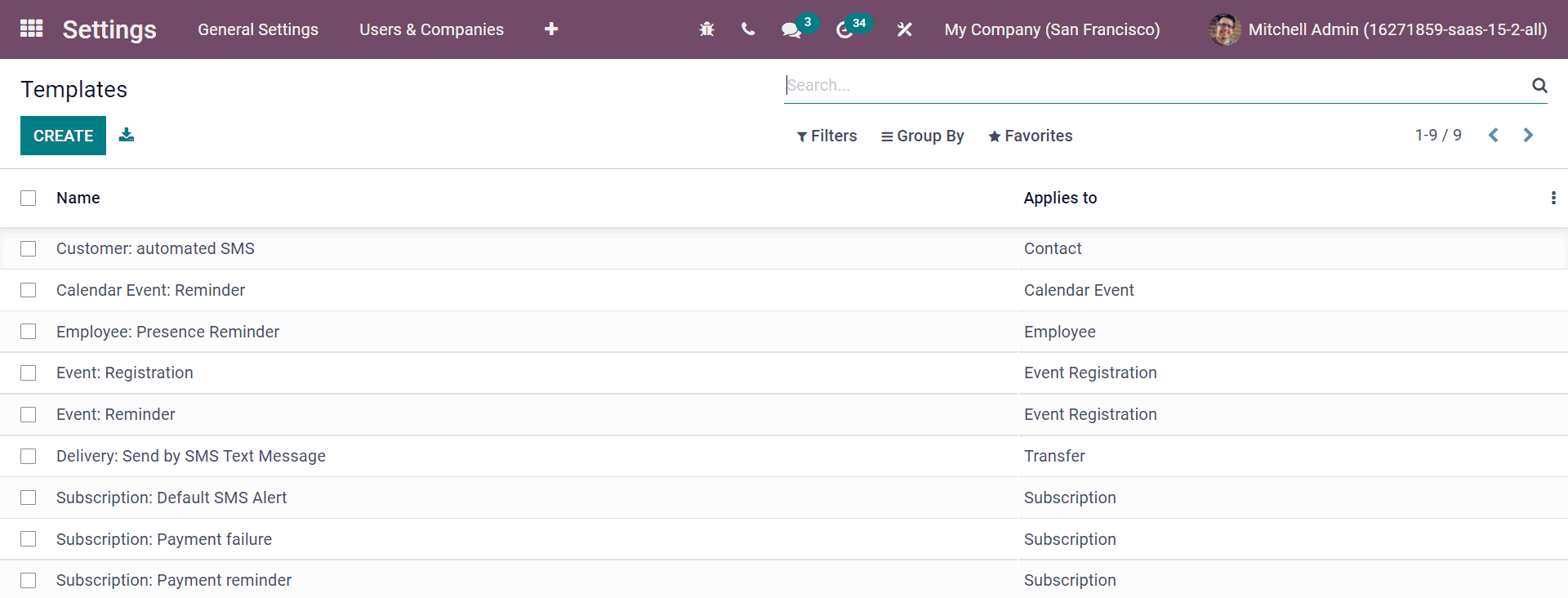短信活动设置¶
使用 Odoo SMS 营销 功能进行 短信 营销活动不仅是一种有效的广告策略,也是提醒人们关于即将举行的活动、已开具的发票等的重要方式。
但是,在创建(并发送):abbr:短信 (短消息服务) 营销活动之前,必须先启用一些特定的设置和功能。
短信活动设置¶
要在 Odoo 中启用 SMS 营销活动,请确保通过进入 来激活 邮件营销活动 功能,然后启用 邮件营销活动 并 保存 更改。
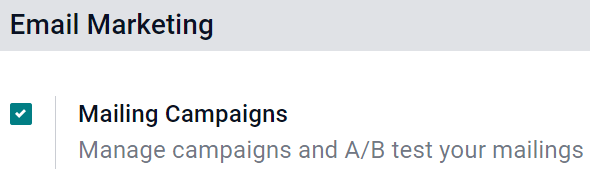
注解
在“通用设置”中启用“邮件活动”功能,同时也会启用“A/B 测试”功能。
一旦启用该设置,返回到 应用程序,并注意 活动 页眉菜单现在已可供使用。同样,A/B 测试 选项卡现在也出现在每个 短信 模板表单中。
A/B 测试¶
A/B 测试 允许对同一活动中的其他版本进行 SMS(短信服务) 邮件测试,以便比较哪种版本在产生互动和/或转化结果方面最为成功。
在 短信 模板表单中,在 A/B 测试 选项卡下,初始时只有一个复选框,其标签为:允许 A/B 测试。
点击后,会显示一系列其他选项。
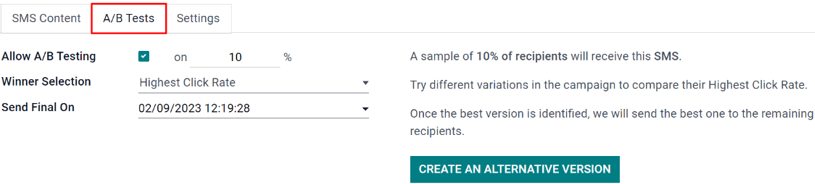
在第一个字段中,输入希望用于进行A/B测试的接收者比例。
百分比字段下方是 获胜者选择 字段。Odoo 将使用此字段来确定 A/B 测试的成功结果。换句话说,这告诉 Odoo 如何选择一个成功的 A/B 测试。
以下部分可用:手动, 最高点击率, 潜在客户, 报价, 或 收入。
最后,列出 最终发送时间 字段。这表示 Odoo 用于确定获胜邮件变体的截止日期和时间。然后,Odoo 会在该预定的日期和时间将获胜的邮件变体发送给未参与测试的剩余收件人。
小技巧
通过点击 创建备用版本 按钮,可以快速创建邮件的不同版本以加入 A/B 测试。
注解
请记住,获胜的邮件变体是根据 获胜者选择 字段中选择的标准确定的。
活动页面¶
要创建、编辑或分析任何活动,请在 短信营销 应用程序的标题菜单中点击 。在 活动 页面上,每个活动会显示与该活动相关的各种信息(例如邮件数量、社交帖子、短信和推送通知)。
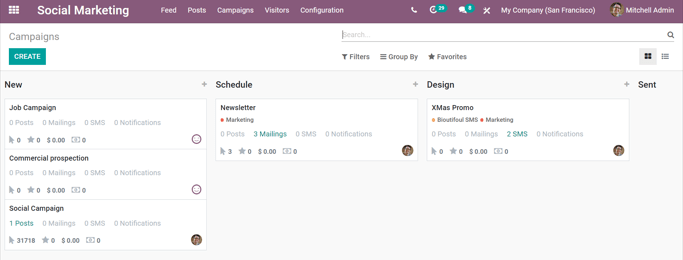
活动模板¶
点击 创建 以创建一个新的活动,Odoo 将显示一个空白的活动模板表单供填写。或者,选择任何之前创建的活动,以便复制、查看或编辑其活动模板表单。
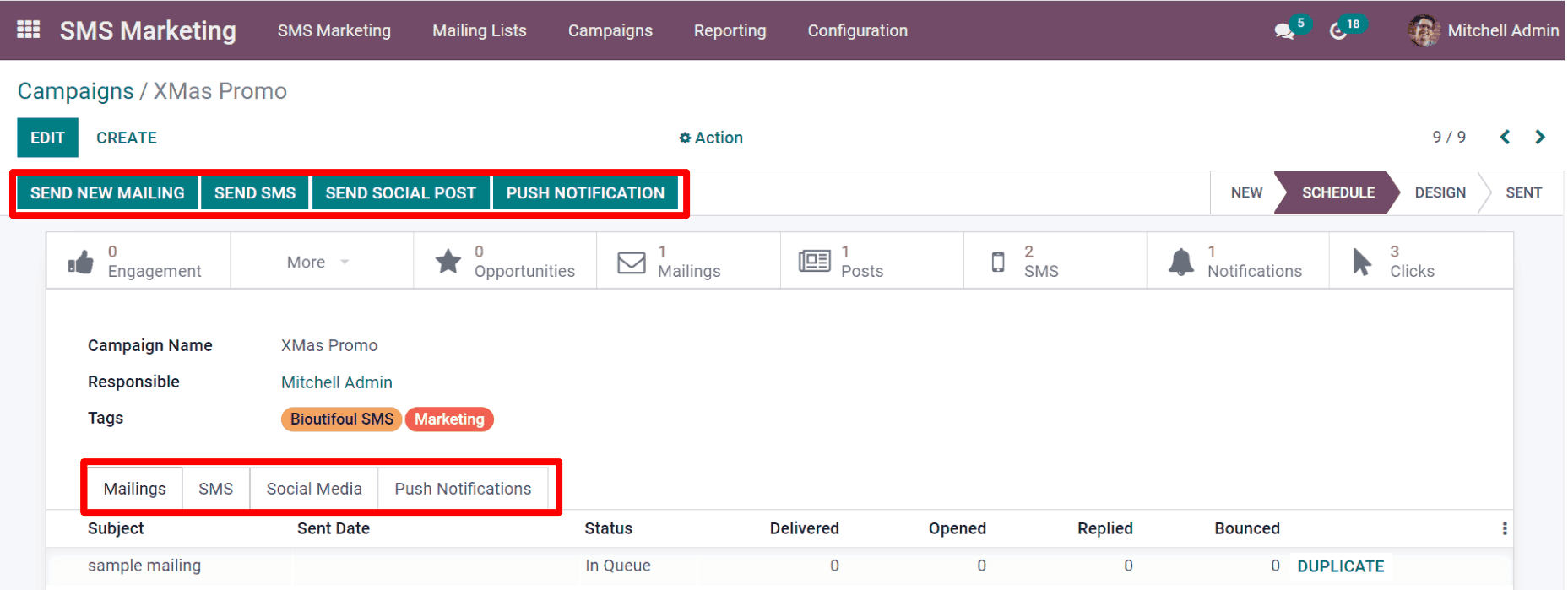
每次活动时,在模板表单上方都可以使用 发送新邮件、发送短信、发送社交动态 和 推送通知 选项。
每当在活动中添加其中一种沟通方式时,Odoo 将在模板表单中创建一个新的对应选项卡,用于查看或编辑此类消息,并包含与每封具体邮件相关的各种数据集。
在模板的顶部,有多个分析类智能按钮。单击后,Odoo 会在单独的页面上显示与该特定主题相关的深入指标(例如:参与度,机会 等)。
智能按钮下方是用于输入 活动名称 和 负责人 的字段。Odoo 还允许添加各种 :guilabel:`标签`(如需的话)。
通过联系人应用发送短信¶
通过联系人表单直接发送 短信 邮件功能默认是可用的。
为了以这种方式发送 短信,导航至 应用,选择数据库中的目标联系人,然后点击联系人表单上的 短信 图标(位于 电话号码 字段旁边)。
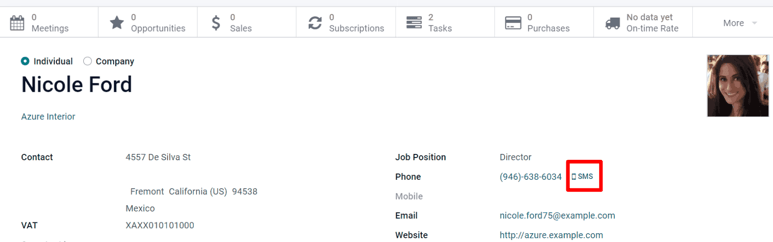
要一次性向多个联系人发送消息,请导航至主 应用主仪表板,选择 列表视图,并选中所有需要发送消息的联系人。然后,在 操作 下,选择 发送短信。
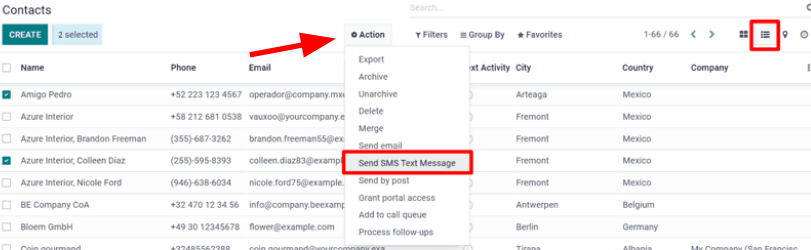
设置短信模板以备将来使用¶
为了将来使用 短信模板,请通过导航到充满应用的主 Odoo 仪表板,然后选择 来激活 开发者模式。接着,滚动到 开发者工具 部分,并点击 启用开发者模式。
一旦激活 开发者模式,主 Odoo 仪表板再次出现,并且现在可见一个错误图标,该图标位于仪表板的右上角;此错误图标表示开发者模式当前已激活。
接下来返回到 ,在顶部现在可见的菜单栏中,选择 ,以开始为未来的营销活动设置 短信 模板。
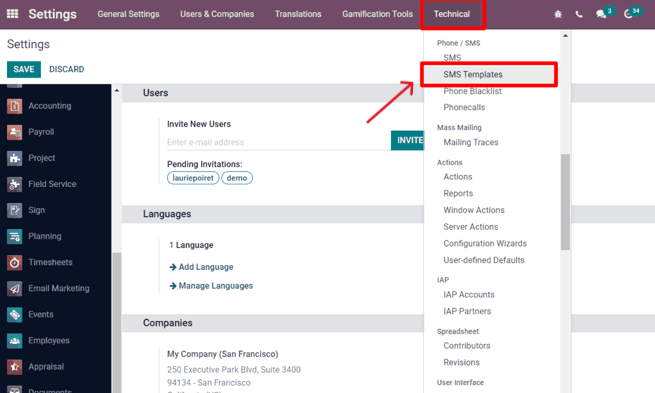
在 短信模板 仪表盘中,Odoo 会显示一个完整的 短信 模板页面。默认的 列表 视图会展示每个模板的名称以及其适用的接收人。
在此页面上,可以编辑或从头开始创建 短信 模板。